Las ventanas emergentes, en particular, han sido durante mucho tiempo la pesadilla de los internautas, ya que a menudo interrumpen nuestra experiencia de navegación y nos exponen a contenidos potencialmente dañinos. La mayoría de la gente desactiva las ventanas emergentes para evitar que anuncios no deseados, software malicioso y estafas de phishing se infiltren en sus dispositivos. Sin embargo, hay ocasiones en las que permitirlas puede ser beneficioso.
Por ejemplo, algunos sitios web utilizan ventanas emergentes para proporcionar información adicional, como solicitudes de inicio de sesión, formularios de suscripción o mensajes de confirmación. En otros casos, las ventanas emergentes pueden ser una forma de generar ingresos a través de la publicidad.
Afortunadamente, la mayoría de los navegadores modernos para iPhones vienen con bloqueadores de ventanas emergentes incorporados, lo que permite a los usuarios controlar lo que ven y lo que no ven en sus pantallas.
Así que veamos cómo permitir las ventanas emergentes en los navegadores web más populares de iPhone.
Cómo activar las ventanas emergentes en Safari
Safari es el navegador web por defecto del iPhone con un bloqueador de pop-ups incorporado. Si quieres permitir las ventanas emergentes en Safari, puedes seguir estos pasos:
- Abre la app Ajustes de tu iPhone.
- Desplácese hacia abajo y seleccione Safari.
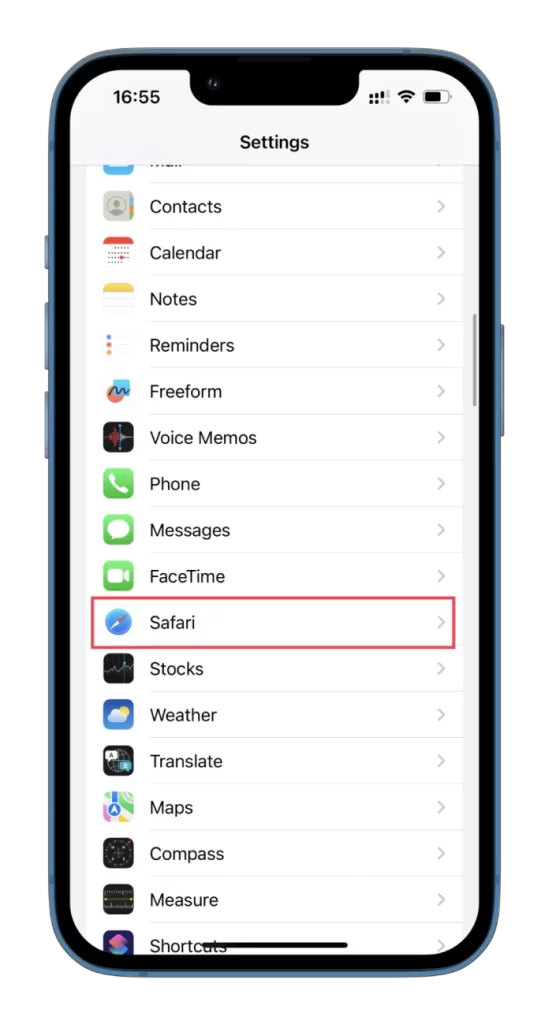
- Por último, vaya a la sección General y desactive la opción Bloquear ventanas emergentes.
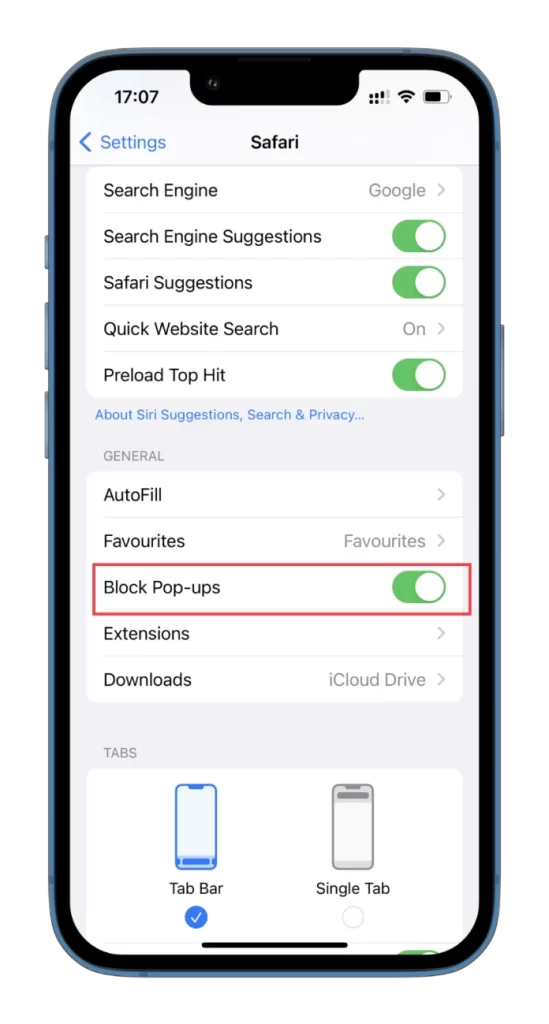
Con el bloqueo de pop-ups desactivado, ahora deberías poder ver pop-ups en Safari. Sin embargo, es importante recordar que las ventanas emergentes a veces pueden ser maliciosas, así que ten cuidado al permitirlas.
Cómo activar las ventanas emergentes en Chrome
A continuación se explica cómo permitir las ventanas emergentes en Chrome:
- Abra Chrome en su iPhone y pulse sobre el icono de los tres puntos.
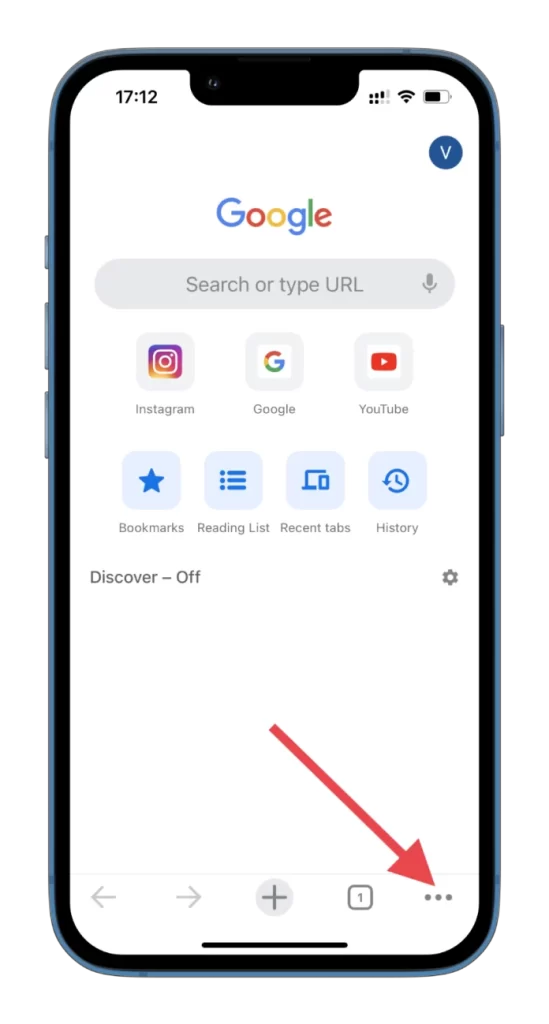
- A continuación, desplázate hacia la izquierda y ve a Configuración.
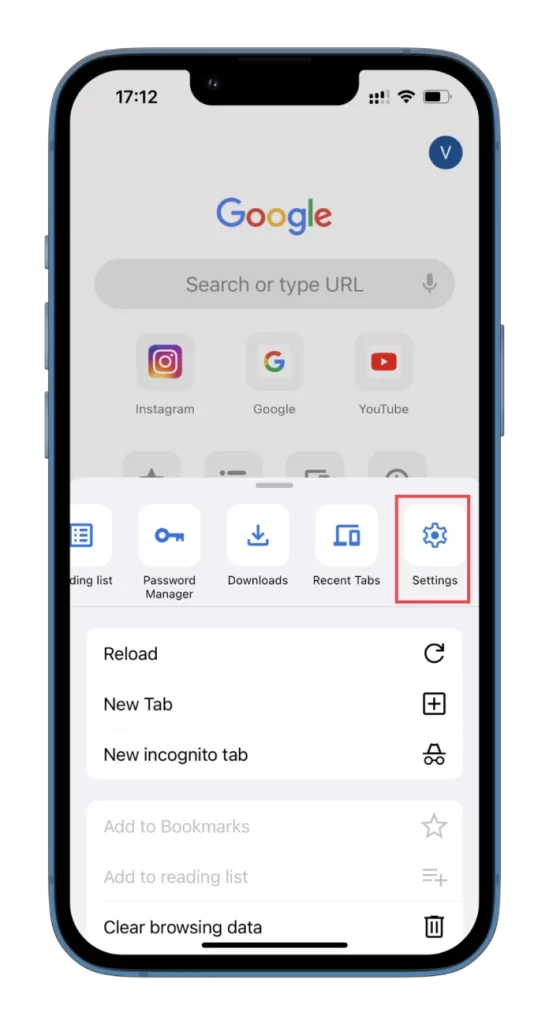
- A continuación, desplácese hacia abajo y seleccione Configuración de contenido.
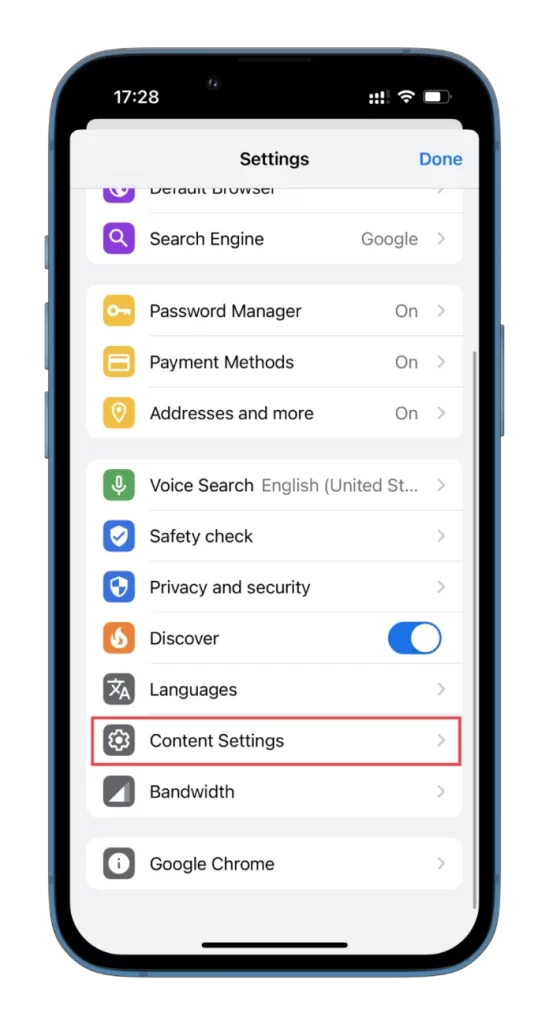
- Por último, pulse Bloquear ventanas emergentes y desactive esta opción.
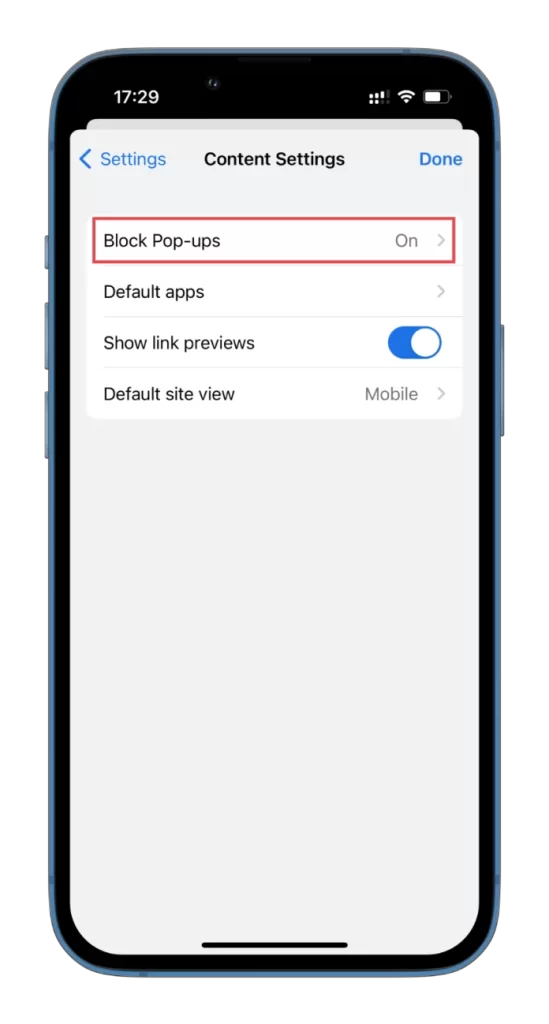
Una vez que hayas desactivado el bloqueo de ventanas emergentes en Chrome, deberías poder ver las ventanas emergentes tal y como aparecen en la página web.
Cómo activar las ventanas emergentes en Firefox
Para permitir las ventanas emergentes en Firefox, siga estas instrucciones:
- Abre Firefox en tu iPhone.
- Pulse el botón de hamburguesa en la esquina inferior derecha y seleccione Configuración.
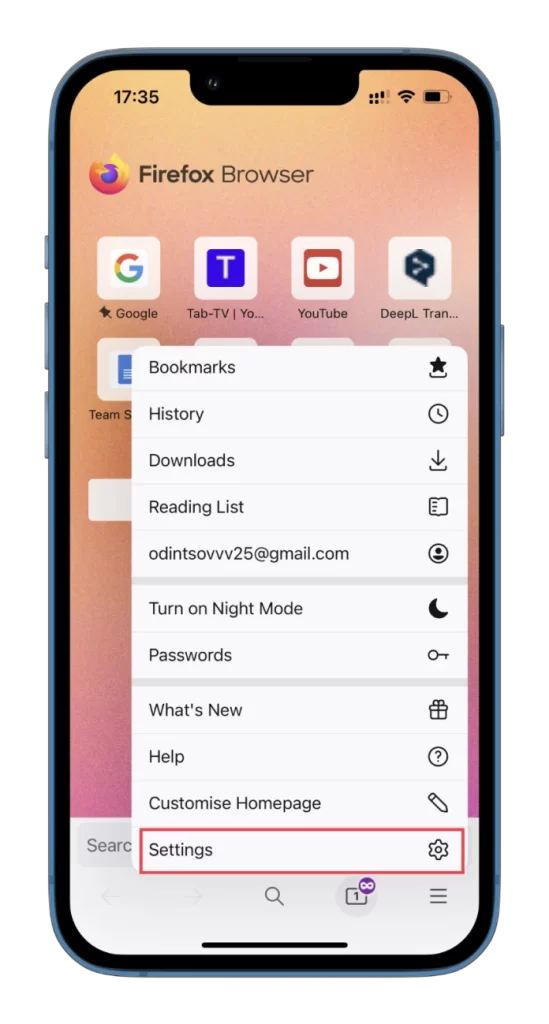
- A continuación, desactive la opción Bloquear ventanas emergentes.
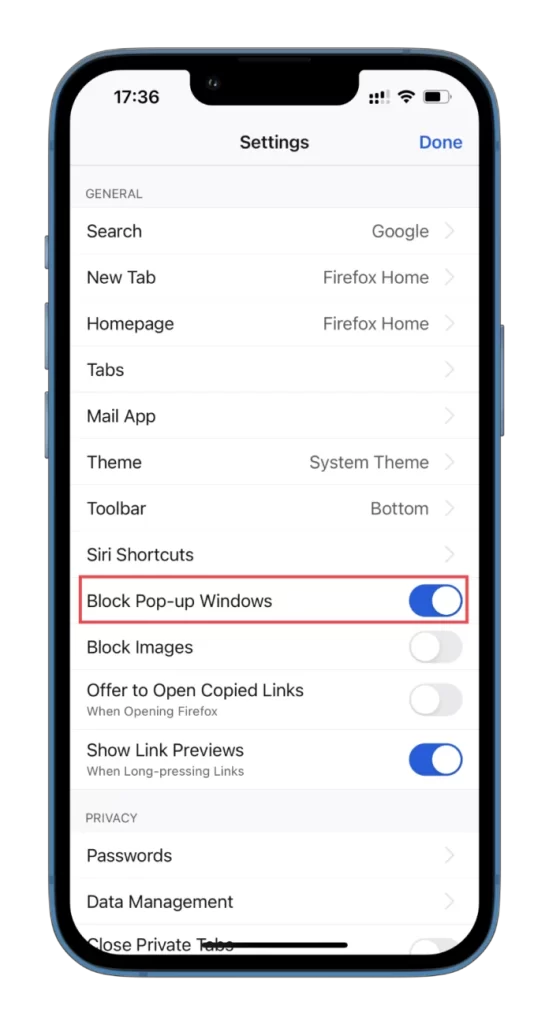
Ahora deberías poder ver las ventanas emergentes cuando navegues con Firefox.
Cómo activar las ventanas emergentes en Opera
Para permitir las ventanas emergentes en Opera, siga estos pasos:
- Abre Opera en tu iPhone.
- A continuación, pulsa sobre el botón hamburguesa de la esquina inferior derecha y selecciona Configuración.
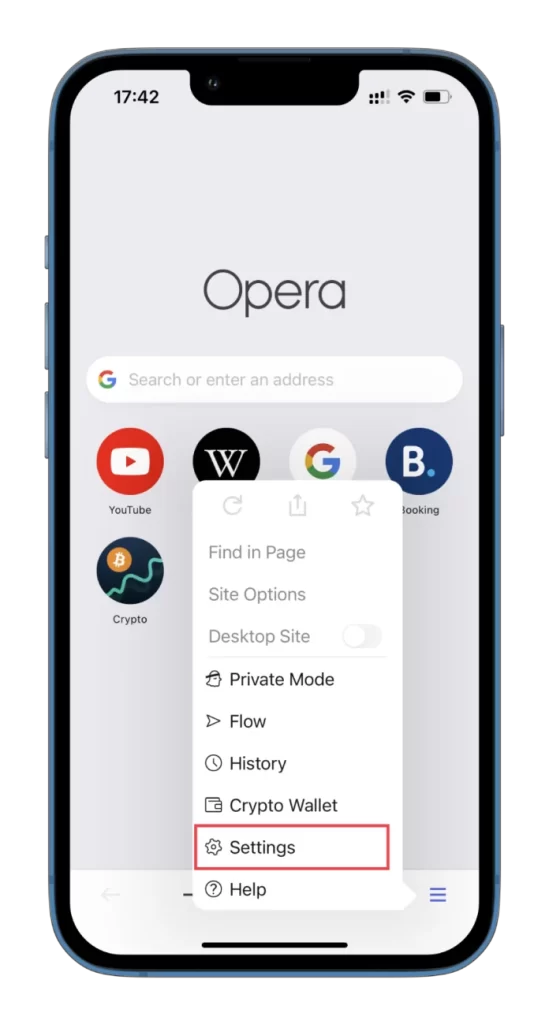
- A continuación, vaya a Bloqueo de anuncios.
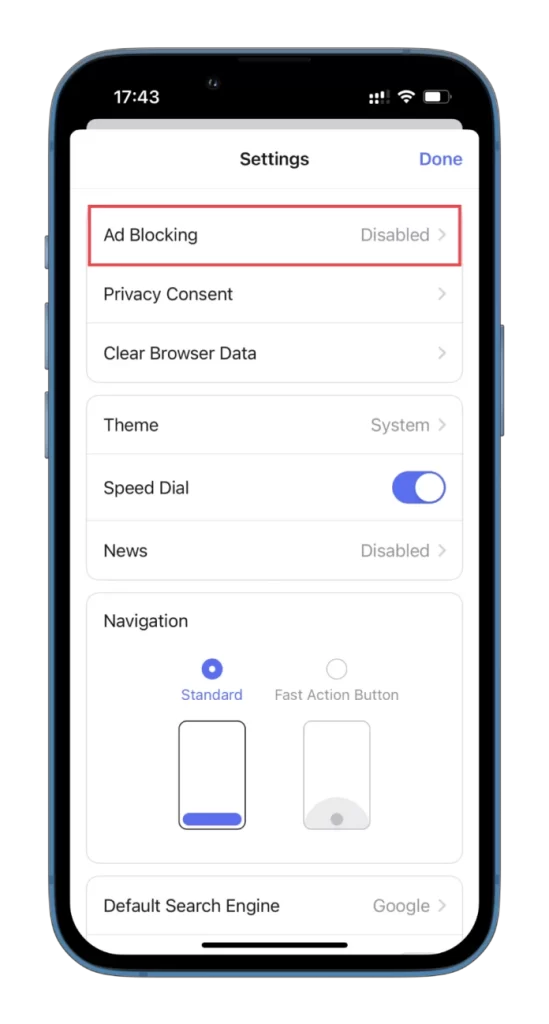
- Por último, desactive la función Bloquear ventanas emergentes.
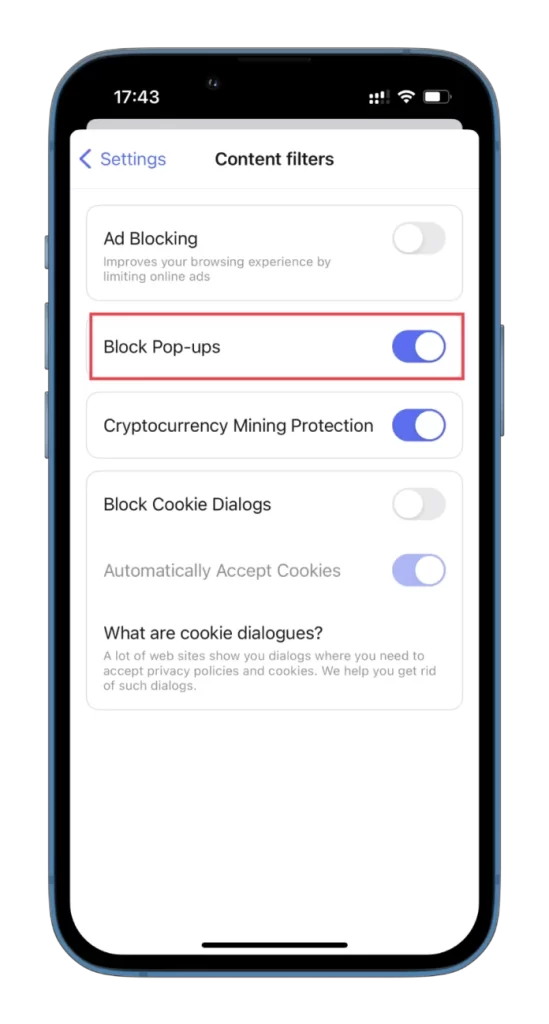
Una vez que hayas desactivado el bloqueo de ventanas emergentes en Opera, deberías poder ver las ventanas emergentes tal y como aparecen en las páginas web.
Como puedes ver, permitir ventanas emergentes en el iPhone es un proceso sencillo una vez que sabes dónde buscar. Tanto si utilizas Safari, Chrome, Firefox u Opera, estos pasos deberían ayudarte a obtener las ventanas emergentes que necesitas para tu experiencia de navegación. Sin embargo, recuerda que a veces pueden ser dañinas, así que ten cuidado al permitirlas.
¿Por qué no se recomienda permitir las ventanas emergentes?
En primer lugar, pueden engañar a los usuarios para que hagan clic en un enlace o descarguen software malicioso. Por ejemplo, puede aparecer una ventana emergente afirmando que su dispositivo está infectado con un virus e instándole a descargar un programa para solucionarlo. Si hace clic en el enlace o descarga el programa, podría infectar inadvertidamente su dispositivo con malware, que puede poner en peligro su información personal, robar sus datos o incluso hacerse con el control de su dispositivo.
Otra forma en que las ventanas emergentes pueden ser peligrosas es a través de estafas de phishing. Algunas ventanas emergentes pueden parecer mensajes legítimos de su banco, proveedor de correo electrónico u otras fuentes de confianza, solicitándole que facilite información personal como su nombre de usuario, contraseña o datos de su tarjeta de crédito. Si introduce esta información, puede ser víctima de un robo de identidad o fraude financiero.
Por último, las ventanas emergentes pueden ser una molestia, interrumpiendo su experiencia de navegación e impidiéndole acceder al contenido deseado. También pueden ralentizar tu dispositivo y consumir valiosos recursos, reduciendo su rendimiento y la duración de la batería.
Por estas razones, a menudo se recomienda a los usuarios desactivar las ventanas emergentes en sus dispositivos o, al menos, ser cautelosos a la hora de permitir que aparezcan. Hacerlo puede ayudar a protegerse de posibles riesgos de seguridad y disfrutar de una experiencia de navegación más segura y fluida.










